Cet article explique comment créer un compte Samsung dans un navigateur Web ou à l’aide d’un smartphone Samsung.
Sommaire
Comment créer un compte Samsung sur votre ordinateur
Vous pouvez créer un compte Samsung au cours du processus de configuration de votre téléphone, mais vous pouvez également le faire en ligne via votre ordinateur.
Accédez à la page Web du compte Samsung dans n'importe quel navigateur et sélectionnez Créer un compte.
Lisez les conditions générales, les conditions de service et la politique de confidentialité de Samsung sur la page suivante et sélectionnez ACCEPTER.
Remplissez le formulaire d'inscription en saisissant votre adresse e-mail, en choisissant un mot de passe et en complétant certaines informations de profil, puis sélectionnez SUIVANT.Pourquoi créer un compte Samsung ?
De nombreux fabricants de téléphones intelligents vous encouragent à créer des comptes d’utilisateur, qui offrent souvent des fonctions et des services supplémentaires. Lorsque vous créez un compte Samsung, vous disposez non seulement d’un moyen facile d’accéder à divers services Samsung, mais aussi d’un moyen simple et rapide de localiser, d’éteindre ou même d’effacer votre téléphone en cas de perte ou de vol.
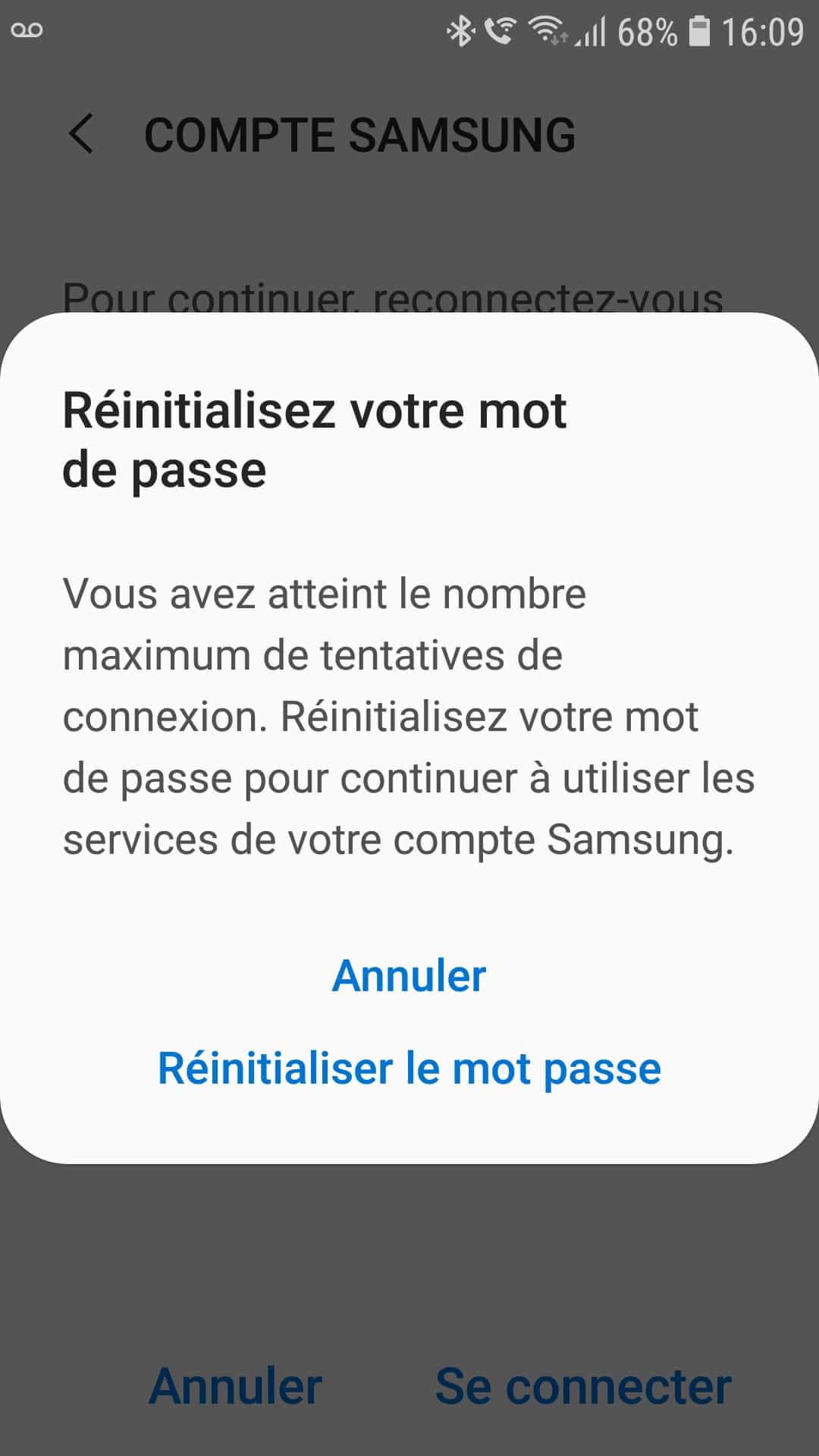
Comment ajouter un compte Samsung sur votre téléphone
Ajoutez un compte Samsung à votre smartphone à partir de la section Ajouter un compte des paramètres principaux.
L’interface de votre téléphone Samsung peut sembler différente des captures d’écran ci-dessous, mais les étapes d’activation d’un compte Samsung sont les mêmes pour tous les appareils.
Ouvrez l'application principale Paramètres sur votre téléphone.
Faites défiler vers le bas et appuyez sur Nuage et comptes > Comptes.
Si un compte Samsung est déjà attribué à votre téléphone, vous devez le supprimer avant d'en ajouter un autre.
Allez dans Paramètres > Nuage et comptes > Comptes.
Choisissez Ajouter un compte.
Vous verrez une liste de tous les comptes qui peuvent être configurés sur votre téléphone. Les comptes actifs auront un point vert à côté d'eux, et les comptes inactifs auront un point gris.
Vous devez être connecté au Wi-Fi ou à un réseau de données pour continuer.
Dans l'écran Compte Samsung, sélectionnez Créer un compte.
Pour ajouter un compte Samsung existant, tel qu'un compte créé sur votre ordinateur, entrez vos informations de compte et appuyez sur Se connecter.
Sélectionnez Ajouter un compte > Compte Samsung > Créer un compte.
Appuyez sur Suivant pour accepter les conditions de service.
Saisissez les informations demandées, notamment une adresse e-mail, un mot de passe et votre nom, puis sélectionnez Créer.
Pour accéder aux informations de votre compte, allez dans Paramètres > Comptes cloud > Comptes et appuyez sur votre compte Samsung.
Une fois que votre compte est configuré, n'oubliez pas de le régler sur la synchronisation automatique des données dans la section Comptes.Que pouvez-vous faire avec votre compte Samsung ?
Avec un compte Samsung actif, vous pouvez faire tout ce qui suit et plus encore :
- Localiser votre téléphone.
- Effacer, verrouiller et déverrouiller votre téléphone à distance.
- Utiliser des applications exclusives pour votre téléphone, telles que Samsung Pay, Bixby, Samsung Health et Samsung Pass (biométrie).
- Sauvegardez vos données et votre galerie de photos.
Une fois que vous avez créé un compte Samsung, profitez de tous les services Samsung sans avoir à créer ou à vous connecter avec d’autres comptes.
Tout téléphone Android nécessite la création d’un compte Google. Votre compte Samsung est complètement différent de celui-ci et offre des fonctionnalités auxquelles vous ne pouvez accéder nulle part ailleurs.
Caractéristiques principales du compte Samsung
La création d’un compte Samsung vous permettra d’accéder à plusieurs fonctions de votre téléphone, ainsi qu’à des fonctions supplémentaires pour les téléviseurs compatibles, la Samsung Gear, les ordinateurs, etc.
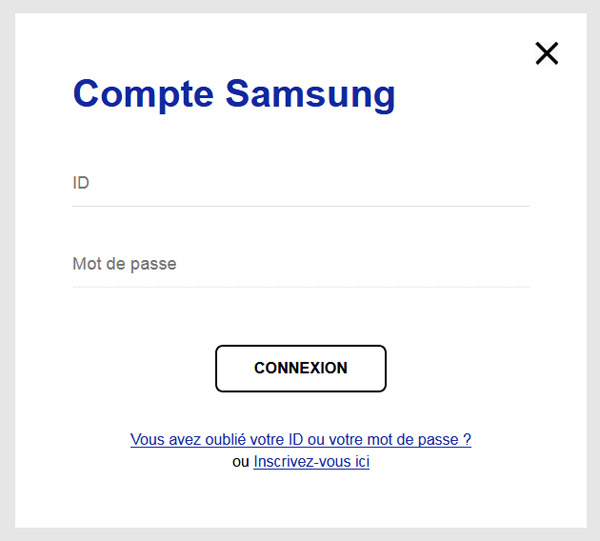
Trouver mon mobile
Il s’agit de l’une des fonctions les plus utiles de votre compte Samsung. Find My Mobile vous permet d’enregistrer votre téléphone afin de le localiser s’il est égaré. Lorsque vous suivez votre téléphone perdu, vous pouvez le verrouiller à distance, le faire sonner (si vous pensez qu’il est perdu mais proche), et même définir un numéro vers lequel les appels vers votre mobile perdu peuvent être transférés.
Si vous pensez que votre téléphone ne vous sera pas rendu, vous pouvez également l’effacer à distance pour supprimer toute donnée sensible ou privée.
Samsung Cloud
Si vous êtes quelqu’un qui prend un million de photos et qui ne se souvient jamais de les télécharger sur son ordinateur, ne vous inquiétez pas. Samsung Cloud effectue des sauvegardes automatiques de temps à autre. Configurez votre appareil pour qu’il se synchronise :
- les événements et les tâches du calendrier
- Contacts, adresses e-mail et cartes de visite
- Photos, vidéos et histoires
- Données de texte prédictif
- Mémos vocaux, images et tâches
- Rappels
- Signets, pages enregistrées et onglets ouverts de Samsung Internet
- Informations de connexion Samsung Pass
- Albums, images, captures d’écran et adresses Web
- Mémos d’action, favoris et catégories S Note
Samsung Health
Samsung Health est votre plaque tournante pour tout ce qui concerne la santé. En plus de vous aider à suivre vos séances d’entraînement et votre consommation d’eau, il peut également se synchroniser avec des applications de course à pied pour regrouper toutes les informations que vous souhaitez en un seul endroit. Il se passe beaucoup de choses dans cette application, mais l’objectif est de vous donner le contrôle de votre santé.
PENUP
L’application PENUP de Samsung est en fait un réseau social pour les artistes qui aiment partager leur travail avec d’autres. Utilisez votre S-Pen pour dessiner des œuvres d’art étonnantes directement sur votre téléphone.
Merci pur votre aide? j’ai créé facilement mon compte Samsung.